您现在的位置是:首页 > CAD画图 > CAD画图
CAD画造型灯的步骤
![]() 本文转载来源:zwcad.com zwsoft.cn 中望CAD官方教程.如果作者或相关权利人不同意转载,请跟我们联系,我们立即删除文章。2022-11-22
本文转载来源:zwcad.com zwsoft.cn 中望CAD官方教程.如果作者或相关权利人不同意转载,请跟我们联系,我们立即删除文章。2022-11-22
简介CAD画造型灯的步骤 在CAD绘制室内装潢图纸的时候,我们就需要对各种家具电器等的俯视图进行绘制,下面小编给大家带来的是CAD中绘制造型灯的操作,有需要的小伙伴快来一起看看。
CAD画造型灯的步骤
在CAD绘制室内装潢图纸的时候,我们就需要对各种家具电器等的俯视图进行绘制,下面小编给大家带来的是CAD中绘制造型灯的操作,有需要的小伙伴快来一起看看。
1.首先我们将中望CAD软件打开,使用圆命令绘制一个半径为600的圆,命令行输入O,对其进行向内偏移30与500的操作,得到效果图如下。
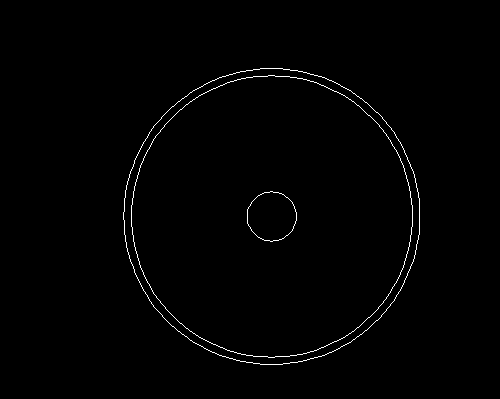
2.绘制一条竖直辅助线,点击圆弧命令,绘制出一个圆弧,并将多余的线段删减,使用MI镜像命令绘制出对称图形,如下所示。
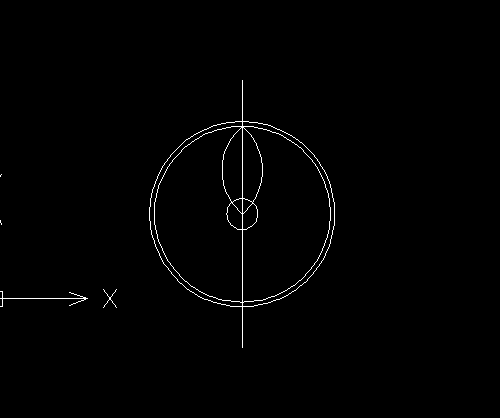
3.删去辅助线,命令行输入AR,在弹出来的对话框中,中心点选择圆心,项目总数为6,旋转角度为360,选中圆弧,点击确定,最终得到的图形如下所示。

以上就是在CAD中绘制室内造型灯图块的步骤,大家是不是觉得特别简单呢?更多CAD资讯敬请关注中望CAD官网,小编将持续更新推送,丰富教程内容不要错过哦。
点击排行
 CAD多种快速移动图形的方法
CAD多种快速移动图形的方法










